Neon程序安装器
没错,Eclipse终于支持安装器安装啦,只要下载了eclipseInstaller,就可以随意选择安装哪个开发领域的Eclipse啦!!!
因为工作和兴趣原因,我选择了Eclipse EE版本的,有点想试试For Android版本和For JavaScript版本的突然。
选择之后会出现安装界面和其他软件一样,提供了自定义安装路径(我选择了D盘的自定义路径,嗯,个人喜好,虽然C盘够大,但是一般都选D盘)。duangduangduang激动安装完之后开始手动安装需要的插件,发现D盘Eclipse目录下plugins目录只有一个插件,明显不对,查看config.ini和Eclipse.ini发现有一个和C盘个人用户空间相关的.p文件夹,看了下果然在这边。这不就是一个软件安装文件分到两个地方了吗?强迫症表示不能忍。【如果有谁知道怎么改请告诉我,我改了两个晚上还没改好,表示暂时放弃不管,也许是作为本地插件库来用的,这样不必每个Eclipse都要拷贝一份插件包了,易于管理?】
使用 Equinox p2 简化 Eclipse 插件的安装
启动
迄今为止最好看的Eclipse启动界面,表示码起代码会开心得唱歌!
菜单介绍
[FILE]文件
文件菜单和之前几个版本相差不大,就多了一个Open Projects from File System,这个不是和Import是一样的吗?意义何在?
以及Move移动工程,Rename重命名工程名称,没什么实用价值;
Convert Line Delimiter To转换换行符,这个以前是在Eclipse偏好设置里面的菜单,单独拿出来未必有人用。
[EDIT]编辑
编辑菜单之前都没有注意过,从来没用过,但是Add Bookmark添加书签和Add Task添加任务是以前没注意到的。试着添加了下,在Markers标记视图中找到了有改动的地方,相当于备忘录吧,可以当作任务列表和书签用,不用另外把任务记在记事本中了。
[Navigate]导航
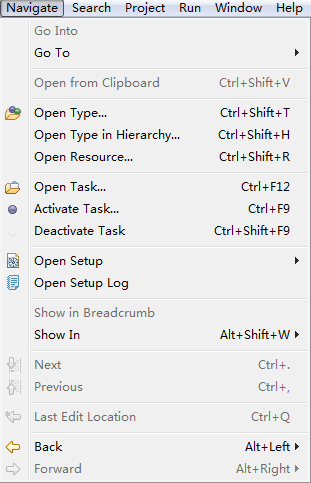
没什么营养的导航,不过Ctrl+Shift+T/H/R这三个常用的快捷键还是可以记忆一下的。
[Search]搜索
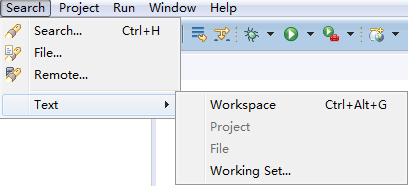
没什么特别的搜索菜单……
[Project]工程
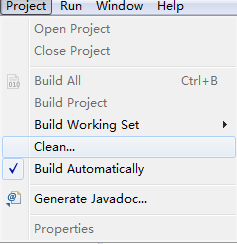
一如既往的工程菜单。
[Run]运行
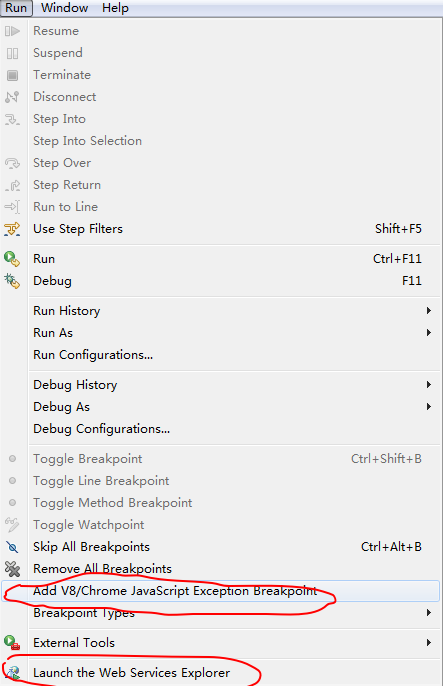
红色线画出来的部分是新增的,看得出来是增加了对js的处理和Webservice的处理。
[Windows]窗口
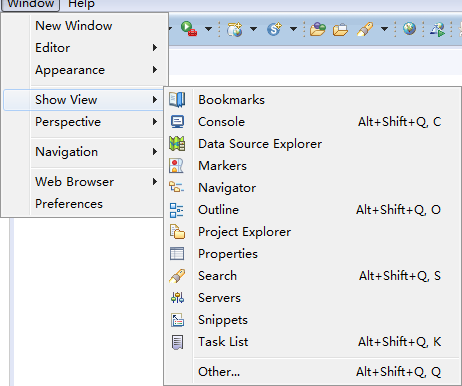
最常用的是打开各种视图(Show views)、设默认打开的浏览器以及偏好设置(Preference),其中偏好设置比较多,往后另开一个章节来讲。
[Help]帮助
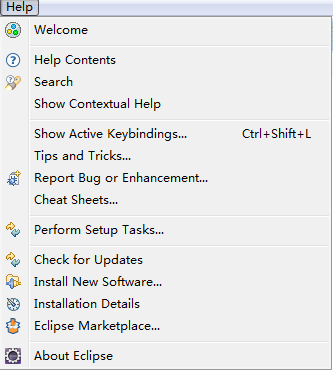
帮助部分增加的比较多。可以查看快捷键绑定,使用的小技巧以及报告Bug(如果Bug已经被修复会提示更新)等。
以及手工检查更新,在线安装,Eclipse应用市场。毫无疑问,Eclipse正在变得越来越好用,不管加再多的插件也比MyEclipse要小,而且还是免费工具,不必承受破解的愧疚感。
本章大概对Neno做一个走马观花,稍后介绍一些好用插件工具等。
看到Neon这么好看,大家快来体验吧!!!








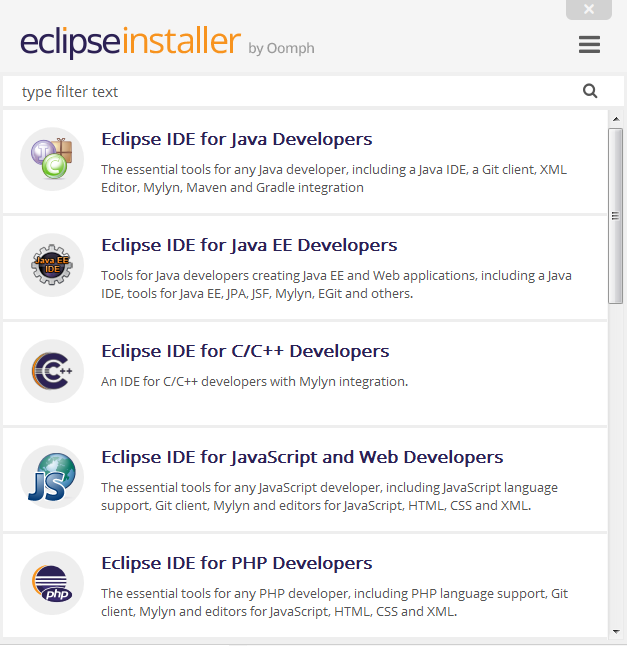

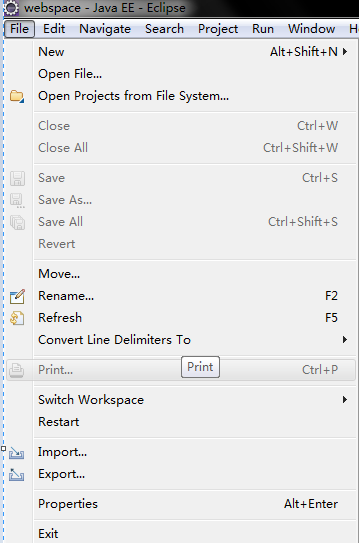
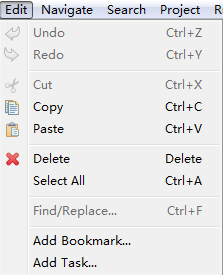
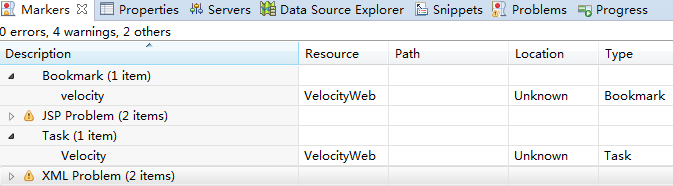
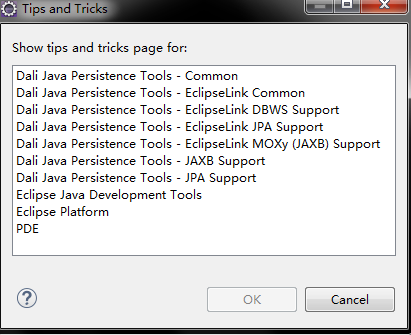
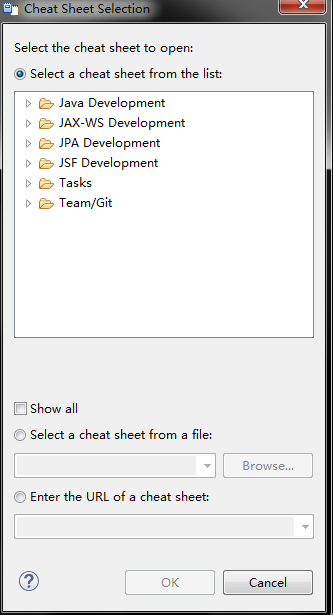














 316
316

 被折叠的 条评论
为什么被折叠?
被折叠的 条评论
为什么被折叠?








